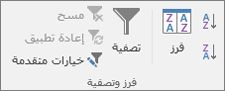إذا كانت البيانات التي تريد تصفيتها تتطلب معايير معقدة (مثل النوع = "محاصيل زراعية" OR مندوب المبيعات = "شركة دافوليو")، يمكنك استخدام مربع الحوار تصفية متقدمة.
لفتح مربع حوار تصفية متقدمة، انقر فوق بيانات > متقدمة.
|
تصفية متقدمة |
مثال |
|---|---|
|
مندوب المبيعات = "عبد القهار" OR مندوب المبيعات = "ذكي" |
|
|
النوع = "فاكهة وخضراوات" AND المبيعات > 1000 |
|
|
(النوع = "فاكهة وخضراوات" OR مندوب مبيعات = "ذكي" |
|
|
(المبيعات > 6000 AND المبيعات < 6500 ) OR (المبيعات < 500) |
|
|
(مندوب المبيعات = "حاتم" AND المبيعات >3000) OR (مندوب المبيعات = "سالم" AND المبيعات > 1500) |
|
|
مندوب المبيعات = اسم يكون الحرف الثاني فيه "ك" |
نظرة عامة حول معايير التصفية المتقدمة
يعمل الأمر خيارات متقدمة بشكل مختلف عن الأمر تصفية في عدة طرق هامة.
-
هو يعرض مربع الحوار تصفية متقدمة بدلاً من القائمة "تصفية تلقائية".
-
يمكنك كتابة المعايير المتقدمة في نطاق معايير منفصل على ورقة العمل وأعلى نطاق الخلايا أو الجدول الذي تريد تصفيته. يستخدم Microsoft Office Excel نطاق المعايير المنفصل في مربع الحوار تصفية متقدمة كمصدر للمعايير المتقدمة.
عينة بيانات
يتم استخدام عينة البيانات التالية لجميع الإجراءات الموجودة في هذه المقالة.
تتضمن البيانات أربعة صفوف فارغة في أعلى نطاق القائمة الذي سيتم استخدامه كنطاق معايير (A1:C4) ونطاق قائمة (A6:C10). يحتوي نطاق المعايير على تسميات أعمدة ويتضمن صفاً فارغاً واحداً على الأقل بين قيم المعايير ونطاق القائمة.
لاستخدام هذه البيانات، حددها في الجدول التالي وانسخها ثم الصقها في الخلية A1 في ورقة عمل Excel جديدة.
|
النوع |
مندوب المبيعات |
المبيعات |
|
النوع |
مندوب المبيعات |
المبيعات |
|
مشروبات |
سكاي |
5122 ر.س. |
|
لحوم |
عبد القهار |
450 ر.س. |
|
فاكهة وخضراوات |
ذكي |
6328 ر.س. |
|
فاكهة وخضراوات |
عبد القهار |
6544 ر.س. |
عوامل تشغيل المقارنة
يمكنك مقارنة قيمتين باستخدام عوامل التشغيل التالية. عند مقارنة قيمتين باستخدام عوامل التشغيل هذه، تكون النتيجة قيمة منطقية— إما TRUE أو FALSE.
|
عامل تشغيل المقارنة |
المعنى |
مثال |
|---|---|---|
|
= (علامة التساوي) |
يساوي |
A1=B1 |
|
> (علامة أكبر من) |
أكبر من |
A1>B1 |
|
< (علامة أصغر من) |
أصغر من |
A1<B1 |
|
>= (علامة أكبر من أو يساوي) |
أكبر من أو يساوي |
A1>=B1 |
|
<= (علامة أصغر من أو يساوي) |
أصغر من أو يساوي |
A1<=B1 |
|
<>(علامة لا يساوي) |
لا يساوي |
A1<>B1 |
استخدام علامة التساوي لكتابة نص أو قيمة
نظراً لاستخدام علامة التساوي (=) للإشارة إلى صيغة عند كتابة نص أو قيمة في خلية، يقّيم Excel ما تكتبه، إلا أن ذلك قد يؤدي إلى نتائج تصفية غير متوقعة. للإشارة إلى عامل تشغيل مقارنة مساواة لنص أو قيمة، اكتب المعايير كتعبير سلسلة في الخلية الملائمة في نطاق المعايير:
'' إدخال ="=
حيث إدخال هو النص أو القيمة التي تريد البحث عنها. على سبيل المثال:
|
ما تكتبه في الخلية |
ما يقيمه Excel ويعرضه |
|---|---|
|
="=عبد القهار" |
=عبد القهار |
|
="=3000" |
=3000 |
الأخذ في الاعتبار تحسس حالة الأحرف
عند تصفية البيانات النصية، لا يميز Excel بين الأحرف الكبيرة والصغيرة. وعلى الرغم من ذلك، يمكنك استخدام صيغة لإجراء بحث مع تحسس حالة الأحرف. على سبيل المثال، راجع القسم معايير أحرف البدل.
استخدام أسماء معرّفة مسبقاً
يمكنك تسمية معايير نطاق وسوف يظهر مرجع النطاق تلقائياً في المربع نطاق المعايير. يمكنك أيضاً تعريف الاسم قاعدة بيانات لنطاق القائمة لتتم تصفيته وتعريف الاسم استخراج للناحية التي تريد لصق الصفوف فيها، وستظهر هذه النطاقات تلقائياً في المربعين نطاق القائمة ونسخ إلى، على التوالي.
إنشاء معايير باستخدام صيغة
يمكنك استخدام قيمة محسوبة تكون عبارة عن نتيجة صيغة كمعيار. تذكر النقاط الهامة التالية:
-
يجب تقييم الصيغة كـ TRUE أو FALSE.
-
عند استخدام صيغة، أدخل الصيغة كما هو معتاد، ولا تكتب التعبير بالطريقة التالية:
'' إدخال ="=
-
لا تستخدم تسمية عمود لتسميات المعايير، بل احتفظ بتسميات المعايير فارغة أو استخدم تسمية ليست تسمية عمود في نطاق القائمة (في الأمثلة التالية، المتوسط المحسوب وتطابق تام).
إذا كنت تستخدم تسمية عمود في الصيغة بدلا من مرجع خلية نسبي أو اسم نطاق، يعرض Excel قيمة خطأ مثل #NAME؟ أو #VALUE! في الخلية التي تحتوي على المعيار. يمكنك تجاهل هذا الخطأ لأنه لا يؤثر على كيفية تصفية نطاق القائمة.
-
يجب أن تستخدم الصيغة التي تستخدمها للمعايير مرجعاً نسبياً للإشارة إلى الخلية الموافقة لها في صف البيانات الأول.
-
يجب أن تكون كل المراجع الأخرى في الصيغة مراجع مطلقة.
معايير متعددة، عمود واحد، أي معيار صحيح
قيمة منطقية: (مندوب المبيعات = "عبد القهار" OR مندوب المبيعات = "ذكي")
-
قم بإدراج ثلاثة صفوف فارغة على الأقل فوق نطاق القائمة الذي يمكن استخدامه كنطاق معايير. يجب أن يحتوي نطاق المعايير على تسميات أعمدة. تأكد من وجود صف فارغ واحد على الأقل بين قيم المعايير ونطاق القائمة.
-
للبحث عن صفوف تفي بمعايير عديدة في عمود واحد، اكتب المعايير تحت بعضها البعض مباشرةً في صفوف منفصلة في نطاق المعايير. باستخدام المثال، أدخل:
النوع
مندوب المبيعات
المبيعات
="=عبد القهار"
="=ذكي"
-
انقر فوق خلية ضمن نطاق القائمة. باستخدام المثال، انقر فوق أي خلية ضمن النطاق A6:C10.
-
ضمن علامة التبويب بيانات، في المجموعة فرز وتصفية، انقر فوق خيارات متقدمة.
-
قم بأي مما يلي:
-
لتصفية نطاق القائمة بإخفاء الصفوف التي لا تطابق المعايير المحددة، انقر فوق تصفية القائمة في نفس الموقع.
-
لتصفية نطاق القائمة بنسخ الصفوف التي تطابق المعايير المحددة إلى ناحية أخرى في ورقة العمل، انقر فوق النسخ إلى موقع آخر، وانقر في المربع نسخ إلى ثم انقر فوق الزاوية العلوية اليمنى للناحية التي تريد لصق الصفوف فيها.
تلميح يمكنك تحديد الأعمدة التي تريد تضمينها في عملية النسخ عند نسخ صفوف تمت تصفيتها إلى موقع آخر. قبل إجراء التصفية، انسخ تسميات الأعمدة التي تريدها إلى الصف الأول من الناحية حيث تخطط للصق الصفوف التي تمت تصفيتها. عند إجراء التصفية، أدخل مرجعاً لتسميات الأعمدة المنسوخة في المربع نسخ إلى. بالتالي، سوف تتضمن الصفوف المنسوخة الأعمدة التي قمت بنسخ تسمياتها فقط.
-
-
في المربع نطاق المعايير، أدخل المرجع الخاص بنطاق المعايير، بما في ذلك تسميات المعايير. باستخدام المثال، أدخل $A$1:$C$3.
لإبعاد مربع حوار تصفية متقدمة بشكل مؤقت عند تحديد نطاق المعايير، انقر فوق طي الحوار
-
باستخدام المثال، تكون النتيجة المصفاة لنطاق القائمة هي:
النوع
مندوب المبيعات
المبيعات
لحوم
عبد القهار
450 ر.س.
فاكهة وخضراوات
ذكي
6328 ر.س.
فاكهة وخضراوات
عبد القهار
6544 ر.س.
معايير متعددة، أعمدة متعددة، كل المعايير صحيحة
قيمة منطقية: (النوع = "فاكهة وخضراوات" AND المبيعات > 1000)
-
قم بإدراج ثلاثة صفوف فارغة على الأقل فوق نطاق القائمة الذي يمكن استخدامه كنطاق معايير. يجب أن يحتوي نطاق المعايير على تسميات أعمدة. تأكد من وجود صف فارغ واحد على الأقل بين قيم المعايير ونطاق القائمة.
-
للبحث عن صفوف تفي بمعايير متعددة في أعمدة متعددة، اكتب كل المعايير في الصف نفسه لنطاق المعايير. باستخدام المثال، أدخل:
النوع
مندوب المبيعات
المبيعات
="=فاكهة وخضراوات"
>1000
-
انقر فوق خلية ضمن نطاق القائمة. باستخدام المثال، انقر فوق أي خلية ضمن النطاق A6:C10.
-
ضمن علامة التبويب بيانات، في المجموعة فرز وتصفية، انقر فوق خيارات متقدمة.
-
قم بأي مما يلي:
-
لتصفية نطاق القائمة بإخفاء الصفوف التي لا تطابق المعايير المحددة، انقر فوق تصفية القائمة في نفس الموقع.
-
لتصفية نطاق القائمة بنسخ الصفوف التي تطابق المعايير المحددة إلى ناحية أخرى في ورقة العمل، انقر فوق النسخ إلى موقع آخر، وانقر في المربع نسخ إلى ثم انقر فوق الزاوية العلوية اليمنى للناحية التي تريد لصق الصفوف فيها.
تلميح يمكنك تحديد الأعمدة التي تريد تضمينها في عملية النسخ عند نسخ صفوف تمت تصفيتها إلى موقع آخر. قبل إجراء التصفية، انسخ تسميات الأعمدة التي تريدها إلى الصف الأول من الناحية حيث تخطط للصق الصفوف التي تمت تصفيتها. عند إجراء التصفية، أدخل مرجعاً لتسميات الأعمدة المنسوخة في المربع نسخ إلى. بالتالي، سوف تتضمن الصفوف المنسوخة الأعمدة التي قمت بنسخ تسمياتها فقط.
-
-
في المربع نطاق المعايير، أدخل المرجع الخاص بنطاق المعايير، بما في ذلك تسميات المعايير. باستخدام المثال، أدخل $A$1:$C$2.
لإبعاد مربع حوار تصفية متقدمة بشكل مؤقت عند تحديد نطاق المعايير، انقر فوق طي الحوار
-
باستخدام المثال، تكون النتيجة المصفاة لنطاق القائمة هي:
النوع
مندوب المبيعات
المبيعات
فاكهة وخضراوات
ذكي
6328 ر.س.
فاكهة وخضراوات
عبد القهار
6544 ر.س.
معايير متعددة، أعمدة متعددة، أي معيار صحيح
قيمة منطقية: (النوع = "فاكهة وخضراوات" OR مندوب المبيعات = "ذكي")
-
قم بإدراج ثلاثة صفوف فارغة على الأقل فوق نطاق القائمة الذي يمكن استخدامه كنطاق معايير. يجب أن يحتوي نطاق المعايير على تسميات أعمدة. تأكد من وجود صف فارغ واحد على الأقل بين قيم المعايير ونطاق القائمة.
-
للبحث عن صفوف تفي بمعايير متعددة في أعمدة متعددة، حيث يمكن أن تكون قيمة أي معيار صحيحة، اكتب المعايير في صفوف وأعمدة مختلفة في نطاق المعايير. باستخدام المثال، أدخل:
النوع
مندوب المبيعات
المبيعات
="=فاكهة وخضراوات"
="=ذكي"
-
انقر فوق خلية ضمن نطاق القائمة. باستخدام المثال، انقر فوق أي خلية ضمن نطاق القائمة A6:C10.
-
ضمن علامة التبويب بيانات، في المجموعة فرز وتصفية، انقر فوق خيارات متقدمة.
-
قم بأي مما يلي:
-
لتصفية نطاق القائمة بإخفاء الصفوف التي لا تطابق المعايير المحددة، انقر فوق تصفية القائمة في نفس الموقع.
-
لتصفية نطاق القائمة بنسخ الصفوف التي تطابق المعايير المحددة إلى ناحية أخرى في ورقة العمل، انقر فوق النسخ إلى موقع آخر، وانقر في المربع نسخ إلى ثم انقر فوق الزاوية العلوية اليمنى للناحية التي تريد لصق الصفوف فيها.
تلميح: يمكنك تحديد الأعمدة التي تريد تضمينها في عملية النسخ عند نسخ صفوف تمت تصفيتها إلى موقع آخر. قبل إجراء التصفية، انسخ تسميات الأعمدة التي تريدها إلى الصف الأول من الناحية حيث تخطط للصق الصفوف التي تمت تصفيتها. عند إجراء التصفية، أدخل مرجعاً لتسميات الأعمدة المنسوخة في المربع نسخ إلى. بالتالي، سوف تتضمن الصفوف المنسوخة الأعمدة التي قمت بنسخ تسمياتها فقط.
-
-
في المربع نطاق المعايير، أدخل المرجع الخاص بنطاق المعايير، بما في ذلك تسميات المعايير. باستخدام المثال، أدخل $A$1:$B$3.
لإبعاد مربع حوار تصفية متقدمة بشكل مؤقت عند تحديد نطاق المعايير، انقر فوق طي الحوار
-
باستخدام المثال، تكون النتيجة المصفاة لنطاق القائمة هي:
النوع
مندوب المبيعات
المبيعات
فاكهة وخضراوات
ذكي
6328 ر.س.
فاكهة وخضراوات
عبد القهار
6544 ر.س.
مجموعات متعددة من المعايير، عمود واحد في كل المجموعات
قيمة منطقية: ( (المبيعات > 6000 AND المبيعات < 6500 ) OR (المبيعات < 500) )
-
قم بإدراج ثلاثة صفوف فارغة على الأقل فوق نطاق القائمة الذي يمكن استخدامه كنطاق معايير. يجب أن يحتوي نطاق المعايير على تسميات أعمدة. تأكد من وجود صف فارغ واحد على الأقل بين قيم المعايير ونطاق القائمة.
-
للبحث عن صفوف تفي بمجموعات متعددة من المعايير، حيث تتضمن كل مجموعة معايير لعمود واحد، قم بتضمين أعمدة متعددة لها عنوان العمود نفسه. باستخدام المثال، أدخل:
النوع
مندوب المبيعات
المبيعات
المبيعات
>6000
<6500
<500
-
انقر فوق خلية ضمن نطاق القائمة. باستخدام المثال، انقر فوق أي خلية ضمن نطاق القائمة A6:C10.
-
ضمن علامة التبويب بيانات، في المجموعة فرز وتصفية، انقر فوق خيارات متقدمة.
-
قم بأي مما يلي:
-
لتصفية نطاق القائمة بإخفاء الصفوف التي لا تطابق المعايير المحددة، انقر فوق تصفية القائمة في نفس الموقع.
-
لتصفية نطاق القائمة بنسخ الصفوف التي تطابق المعايير المحددة إلى ناحية أخرى في ورقة العمل، انقر فوق النسخ إلى موقع آخر، وانقر في المربع نسخ إلى ثم انقر فوق الزاوية العلوية اليمنى للناحية التي تريد لصق الصفوف فيها.
تلميح: يمكنك تحديد الأعمدة التي تريد تضمينها في عملية النسخ عند نسخ صفوف تمت تصفيتها إلى موقع آخر. قبل إجراء التصفية، انسخ تسميات الأعمدة التي تريدها إلى الصف الأول من الناحية حيث تخطط للصق الصفوف التي تمت تصفيتها. عند إجراء التصفية، أدخل مرجعاً لتسميات الأعمدة المنسوخة في المربع نسخ إلى. بالتالي، سوف تتضمن الصفوف المنسوخة الأعمدة التي قمت بنسخ تسمياتها فقط.
-
-
في المربع نطاق المعايير، أدخل المرجع الخاص بنطاق المعايير، بما في ذلك تسميات المعايير. باستخدام المثال، أدخل $A$1:$D$3.
لإبعاد مربع حوار تصفية متقدمة بشكل مؤقت عند تحديد نطاق المعايير، انقر فوق طي الحوار
-
باستخدام المثال، تكون النتيجة المصفاة لنطاق القائمة هي:
النوع
مندوب المبيعات
المبيعات
لحوم
عبد القهار
450 ر.س.
فاكهة وخضراوات
ذكي
6328 ر.س.
مجموعات متعددة من المعايير، أعمدة متعددة في كل مجموعة
قيمة منطقية: ( (مندوب المبيعات = "عبد القهار" AND المبيعات >3000) OR (مندوب المبيعات = "ذكي" AND المبيعات > 1500) )
-
قم بإدراج ثلاثة صفوف فارغة على الأقل فوق نطاق القائمة الذي يمكن استخدامه كنطاق معايير. يجب أن يحتوي نطاق المعايير على تسميات أعمدة. تأكد من وجود صف فارغ واحد على الأقل بين قيم المعايير ونطاق القائمة.
-
للبحث عن صفوف تفي بمجموعات متعددة من المعايير، حيث تتضمن كل مجموعة معايير لأعمدة متعددة، اكتب كل مجموعة معايير في أعمدة وصفوف منفصلة. باستخدام المثال، أدخل:
النوع
مندوب المبيعات
المبيعات
="=عبد القهار"
>3000
="=ذكي"
>1500
-
انقر فوق خلية ضمن نطاق القائمة. باستخدام المثال، انقر فوق أي خلية ضمن نطاق القائمة A6:C10.
-
ضمن علامة التبويب بيانات، في المجموعة فرز وتصفية، انقر فوق خيارات متقدمة.
-
قم بأي مما يلي:
-
لتصفية نطاق القائمة بإخفاء الصفوف التي لا تطابق المعايير المحددة، انقر فوق تصفية القائمة في نفس الموقع.
-
لتصفية نطاق القائمة بنسخ الصفوف التي تطابق المعايير المحددة إلى ناحية أخرى في ورقة العمل، انقر فوق النسخ إلى موقع آخر، وانقر في المربع نسخ إلى ثم انقر فوق الزاوية العلوية اليمنى للناحية التي تريد لصق الصفوف فيها.
تلميح يمكنك تحديد الأعمدة التي تريد تضمينها في عملية النسخ عند نسخ صفوف تمت تصفيتها إلى موقع آخر. قبل إجراء التصفية، انسخ تسميات الأعمدة التي تريدها إلى الصف الأول من الناحية حيث تخطط للصق الصفوف التي تمت تصفيتها. عند إجراء التصفية، أدخل مرجعاً لتسميات الأعمدة المنسوخة في المربع نسخ إلى. بالتالي، سوف تتضمن الصفوف المنسوخة الأعمدة التي قمت بنسخ تسمياتها فقط.
-
-
في المربع نطاق المعايير، أدخل المرجع الخاص بنطاق المعايير، بما في ذلك تسميات المعايير. باستخدام المثال، أدخل $A$1:$C$3.لإبعاد مربع الحوار تصفية متقدمة بشكل مؤقت عند تحديد نطاق المعايير، انقر فوق طي الحوار
-
باستخدام المثال، تكون النتيجة المصفاة لنطاق القائمة هي:
النوع
مندوب المبيعات
المبيعات
فاكهة وخضراوات
ذكي
6328 ر.س.
فاكهة وخضراوات
عبد القهار
6544 ر.س.
معايير أحرف البدل
قيمة منطقية: مندوب المبيعات = اسم يكون الحرف الثاني فيه "ك"
-
للبحث عن قيم نصية تتشارك بعض الأحرف بدون غيرها، نفّذ واحداً أو أكثر من الإجراءات التالية:
-
اكتب حرفاً واحداً أو أكثر بدون علامة التساوي (=) للبحث في عمود ما عن صفوف ذات قيمة نصية تبدأ بتلك الأحرف. على سبيل المثال، إذا كتبت النص عبد كمعيار، فيعثر Excel على "عبد القهار" و"عبد الوهاب".
-
استخدم حرف بدل.
استخدم
للبحث عن
? (علامة استفهام)
أي حرف مفرد على سبيل المثال، "رش؟د" للبحث عن "رشاد" و"رشيد"
* (علامة نجمية)
أي عدد من الأحرف على سبيل المثال، "*شرق" للبحث عن "شمال شرق" و"جنوب شرق"
~ (التلدة) متبوعة بـ ؟ أو * أو ~
علامة استفهام أو علامة النجمة أو التيلد على سبيل المثال، fy91~؟ البحث عن "fy91؟"
-
-
قم بإدراج ثلاثة صفوف فارغة على الأقل فوق نطاق القائمة الذي يمكن استخدامه كنطاق معايير. يجب أن يحتوي نطاق المعايير على تسميات أعمدة. تأكد من وجود صف فارغ واحد على الأقل بين قيم المعايير ونطاق القائمة.
-
اكتب المعايير التي تريد مطابقتها في الصفوف الموجودة أسفل تسميات الأعمدة. باستخدام المثال، أدخل:
النوع
مندوب المبيعات
المبيعات
="=أنا*"
="=?ك*"
-
انقر فوق خلية ضمن نطاق القائمة. باستخدام المثال، انقر فوق أي خلية ضمن نطاق القائمة A6:C10.
-
ضمن علامة التبويب بيانات، في المجموعة فرز وتصفية، انقر فوق خيارات متقدمة.
-
قم بأي مما يلي:
-
لتصفية نطاق القائمة بإخفاء الصفوف التي لا تطابق المعايير المحددة، انقر فوق تصفية القائمة في نفس الموقع
-
لتصفية نطاق القائمة بنسخ الصفوف التي تطابق المعايير المحددة إلى ناحية أخرى في ورقة العمل، انقر فوق النسخ إلى موقع آخر، وانقر في المربع نسخ إلى ثم انقر فوق الزاوية العلوية اليمنى للناحية التي تريد لصق الصفوف فيها.
تلميح: يمكنك تحديد الأعمدة التي تريد تضمينها في عملية النسخ عند نسخ صفوف تمت تصفيتها إلى موقع آخر. قبل إجراء التصفية، انسخ تسميات الأعمدة التي تريدها إلى الصف الأول من الناحية حيث تخطط للصق الصفوف التي تمت تصفيتها. عند إجراء التصفية، أدخل مرجعاً لتسميات الأعمدة المنسوخة في المربع نسخ إلى. بالتالي، سوف تتضمن الصفوف المنسوخة الأعمدة التي قمت بنسخ تسمياتها فقط.
-
-
في المربع نطاق المعايير، أدخل المرجع الخاص بنطاق المعايير، بما في ذلك تسميات المعايير. باستخدام المثال، أدخل $A$1:$B$3.
لإبعاد مربع حوار تصفية متقدمة بشكل مؤقت عند تحديد نطاق المعايير، انقر فوق طي الحوار
-
باستخدام المثال، تكون النتيجة المصفاة لنطاق القائمة هي:
النوع
مندوب المبيعات
المبيعات
مشروبات
سكاي
5122 ر.س.
لحوم
عبد القهار
450 ر.س.
فاكهة وخضراوات
ذكي
6328 ر.س.
هل تحتاج إلى مزيد من المساعدة؟
يمكنك دائماً الاستفسار من أحد الخبراء في مجتمع Excel التقني أو الحصول على الدعم في المجتمعات.